如何設置和使用 iCloud 共享照片庫
已發表: 2022-11-03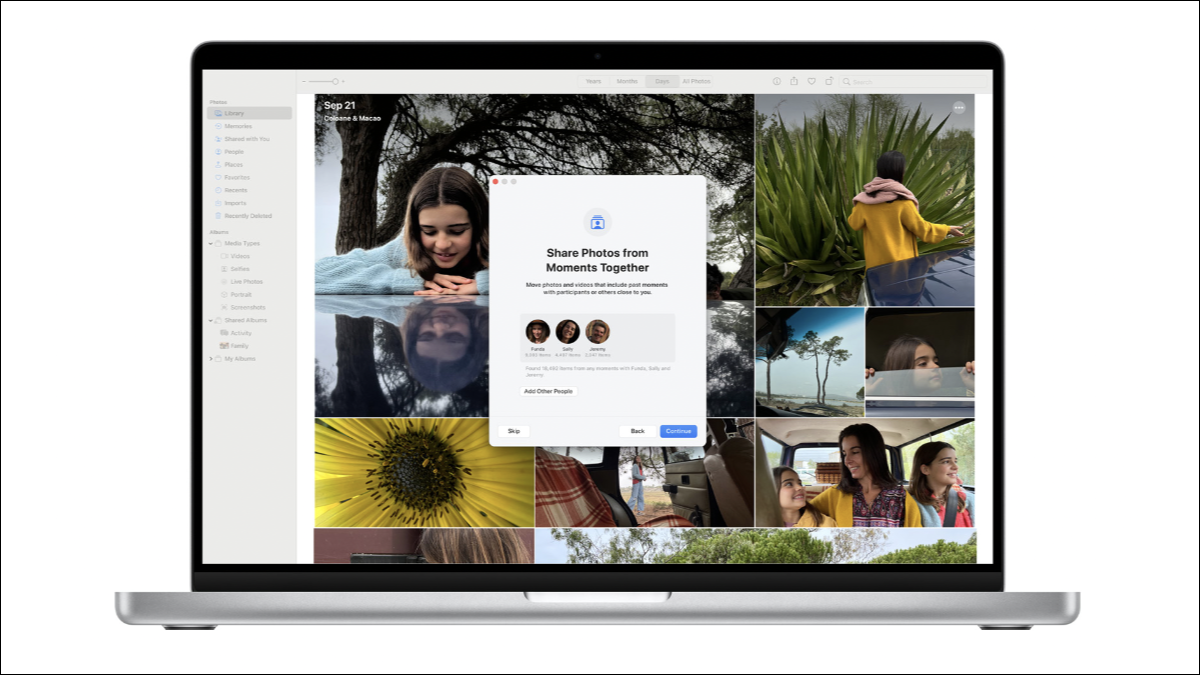
Apple 用戶可以比以往更輕鬆地通過 iCloud 共享照片庫與親密的朋友和家人分享照片和視頻。 以下是您需要了解的有關設置和使用該功能的信息。
什麼是 iCloud 共享照片庫?
如何設置您自己的 iCloud 共享照片庫
在 iPhone 和 iPad 上設置
在 Mac 上設置
如何加入別人的 iCloud 共享照片庫
在共享庫和個人庫之間切換
關於共享庫要記住的幾件事
如何將媒體添加到 iCloud 共享照片庫
共享庫使用 iCloud 存儲
離開或刪除 iCloud 共享照片庫
在 Web 上訪問 iCloud 共享照片庫
分享照片的有用方法
什麼是 iCloud 共享照片庫?
iCloud 共享照片庫是一個共享媒體庫,成員可以在其中貢獻和訪問內容。 共享庫與您的個人庫配合使用,您可以隨意在它們之間來回切換。
就像您自己的個人照片庫一樣,iCloud 共享照片庫可用於共享各種媒體,包括視頻、實況照片、RAW 圖像以及照片應用程序支持的任何其他內容。 您可以進行編輯、刪除或複制媒體、添加字幕等。
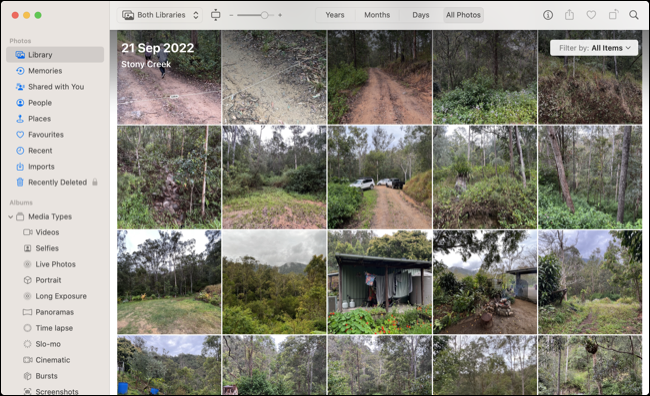
您可以與家庭共享計劃的成員或您的家庭計劃之外的五位其他用戶創建或加入 iCloud 共享照片庫。 要在 Mac 上使用 iCloud 共享照片庫,您需要 macOS 13 Ventura。 在 iPhone 或 iPad 上,您需要運行 iOS 16.1 或 iPadOS 16.1。
如何設置您自己的 iCloud 共享照片庫
當您設置共享庫時,您承擔了組織者的位置。 您可以在 iPhone、iPad 或 Mac 上執行此操作,前提是您已將設備更新到 iOS/iPadOS 16.1 或 macOS Ventura。 您還需要打開 iCloud 照片庫。
在 iPhone 和 iPad 上設置
在 iPhone 或 iPad 上,前往“設置”,然後點擊您的姓名。 接下來,選擇 iCloud > 照片。 向下滾動,直到看到“共享庫”按鈕並點擊它。
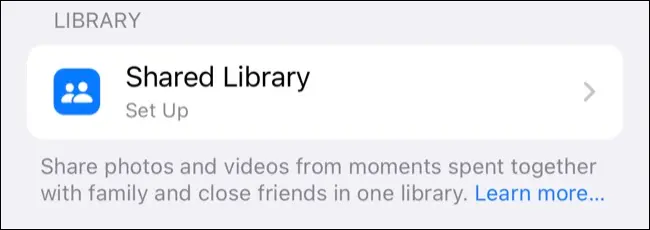
點擊“開始”,然後您將被要求將一些參與者添加到您的共享庫(您可以點擊“稍後添加”來延遲此操作)。
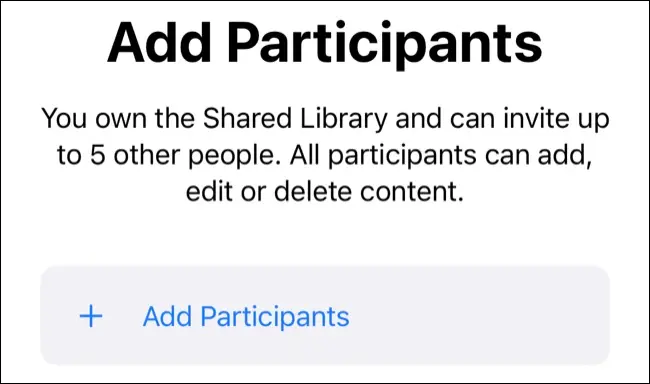
接下來,選擇是否要將某些項目從您的個人圖書館移動到共享圖書館。 您可以選擇添加所有照片和視頻、帶有特定人物標籤的照片或特定項目(點擊“稍後移動照片”稍後再添加)。
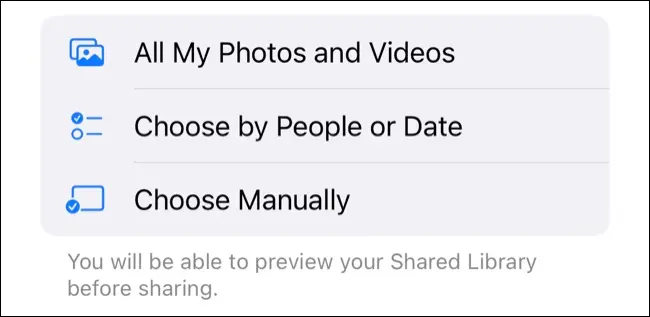
最後,決定是從您的 iPhone 或 iPad 相機“自動共享”還是“僅手動共享”以密切策劃體驗。
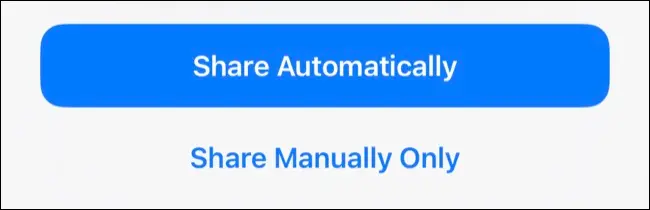
在 Mac 上設置
要在 Mac 上執行此操作,請啟動照片應用程序,然後單擊屏幕頂部的照片 > 設置。 單擊“共享庫”選項卡,然後使用“開始”創建您的庫。
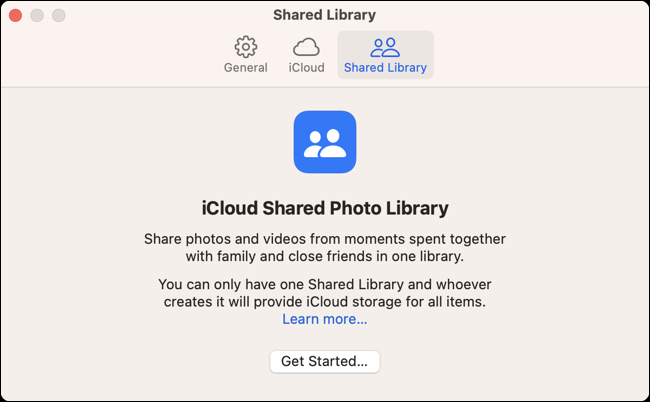
您現在可以使用“添加參與者”按鈕將參與者添加到您的圖書館,或單擊“稍後添加”稍後再添加。
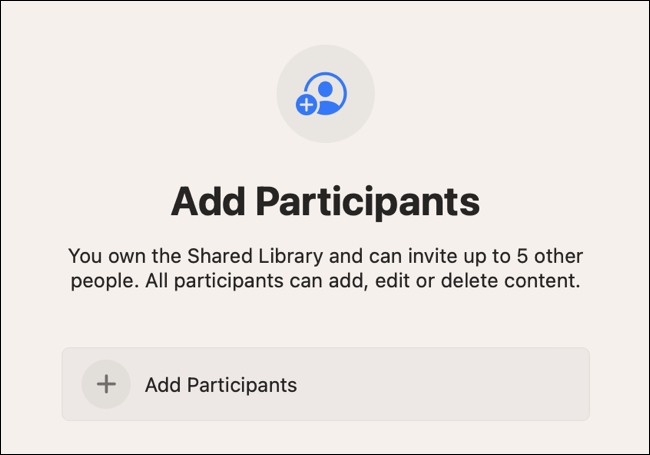
接下來,選擇是否要將所有照片和視頻或特定選擇的媒體移動到共享庫。 或者,選擇“稍後移動照片”以稍後進行。
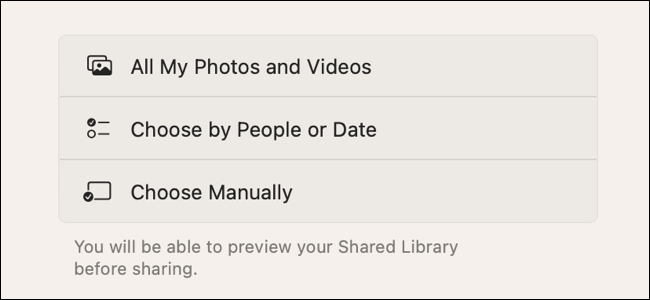
您的 iCloud 共享照片庫現在可以使用了!
如何加入別人的 iCloud 共享照片庫
加入其他人設置的 iCloud 共享照片庫的唯一方法是要求他們按照上述說明邀請您。 收到邀請後,點擊它(或在 Mac 上單擊它),然後按照說明完成該過程。 您一次只能成為一個共享庫的一部分。
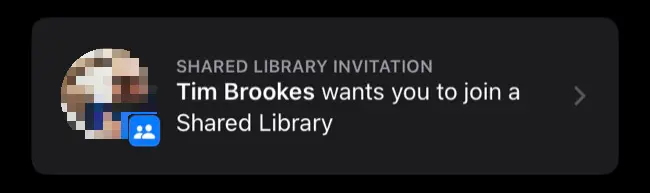
邀請是通過消息傳遞的。 您還可以在 iPhone 或 iPad 上的 Settings > [Your Name] > iCloud > Photos > Shared Library 下找到待處理的邀請,或者在照片 > Settings > Shared Library 下的 macOS Photos 應用程序中找到待處理的邀請。
在共享庫和個人庫之間切換
創建或加入共享庫後,您可以使用切換按鈕在查看個人庫或共享庫之間切換。

您可以在 iPhone 或 iPad 上執行此操作,方法是點擊照片應用程序屏幕頂部的省略號按鈕,然後從兩個庫、個人庫或共享庫中進行選擇。
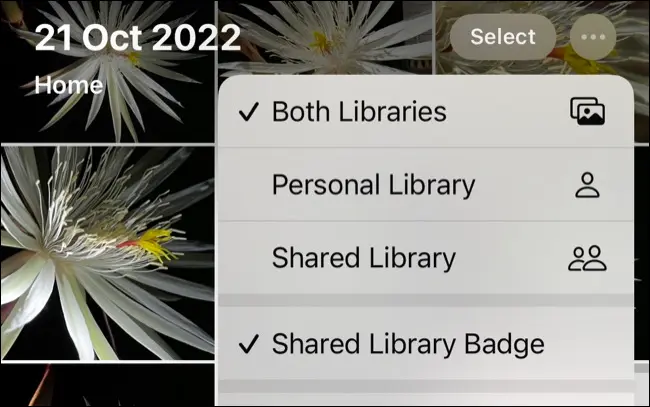
在 Mac 上,頂部工具欄中有一個專用的下拉按鈕,可讓您在個人、共享和兩者之間進行選擇。
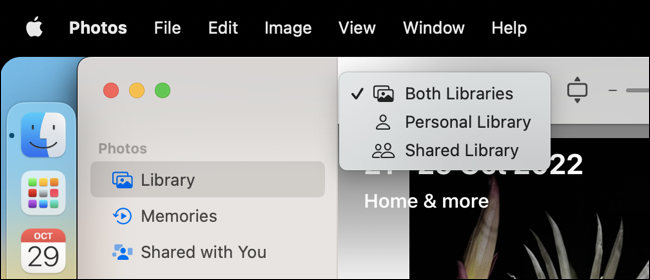
關於共享庫要記住的幾件事
您一次只能屬於一個共享庫,包括您自己創建的共享庫。 13 歲或以下的個人只能屬於家庭共享計劃中的共享圖書館。
只有圖書館的組織者(所有者)可以邀請新人加入圖書館。 在 iPhone 或 iPad 上,點擊設置,然後點擊您的姓名,然後點擊 iCloud > 照片以查看添加參與者的控件。 在 Mac 上,單擊照片 > 設置 > 共享庫並從那裡添加參與者。
添加後,任何人都可以為共享庫做出貢獻,並對其中的照片和視頻進行更改。
如何將媒體添加到 iCloud 共享照片庫
若要手動將 iPhone 或 iPad 項目添加到共享庫,請輕點“庫”選項卡上的“選擇”,然後選擇要移動的項目。 點擊省略號“...”圖標,然後點擊“移動到共享庫”以完成移動。
在 Mac 上,您只需選擇項目,然後右鍵單擊並從上下文菜單中選擇“將項目移動到共享庫”。
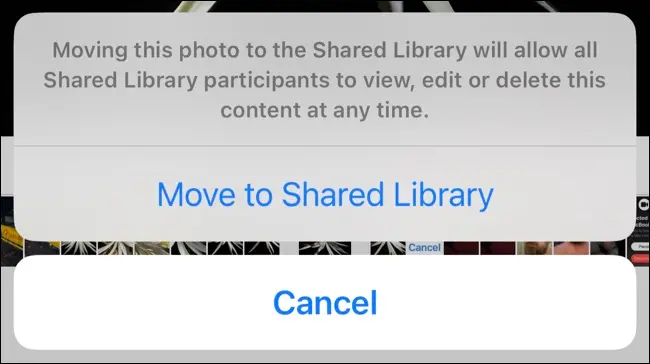
注意:當您移動一個項目時,它被移動而不是被複製。 這意味著項目將不再存在於您的個人庫中,而僅存在於共享庫中。
在 iPhone 或 iPad 上,您會在看起來像兩個人並排(共享)或一個人(個人)的項目旁邊看到一個徽章。 點擊此圖標可在您的庫之間移動單個照片和視頻。 此圖標在 Mac 上不可見。
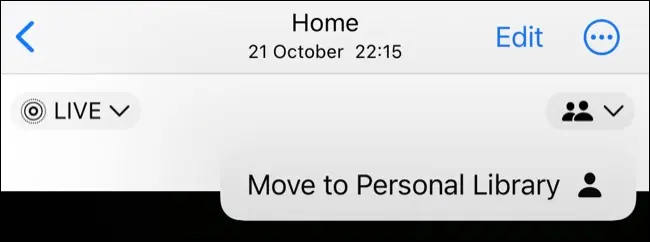
在您的 iPhone 或 iPad 上,前往“設置”>“照片”>“共享資料庫”以查看自動共享到您的“共享資料庫”的相機控件。 這使您可以使用 iPhone 或 iPad 相機左上角的按鈕自動共享照片和視頻。
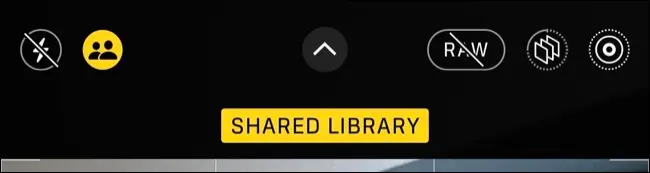
啟用“自動共享”以在藍牙檢測到您與為同一個共享庫做出貢獻的人在一起時通過藍牙共享照片。 當您的 iPhone 檢測到您在家時,您還可以選擇始終將照片和視頻添加到您的共享庫中,並使用“在家時共享”切換。
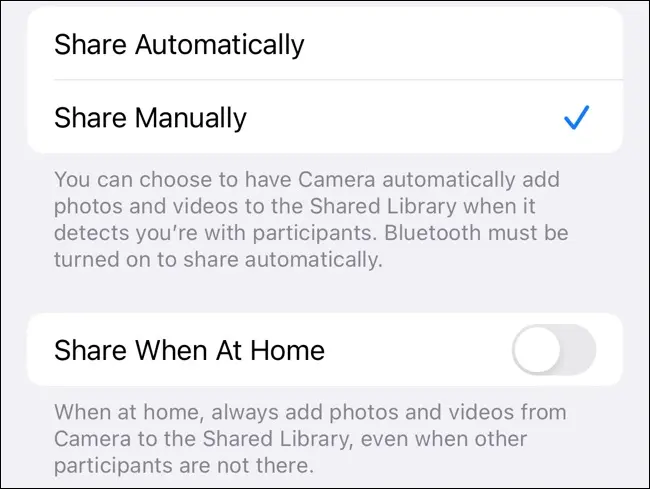
共享庫使用 iCloud 存儲
iCloud 共享照片庫使用組織者的 iCloud 存儲空間。 如果您已經在使用家庭共享計劃,則擁有共享圖書館不會佔用更多空間,因為您計劃的所有成員都已經在使用組織者的空間。
如果您邀請家庭共享計劃之外的人,事情會變得更加複雜。 從您計劃之外的人共享的媒體將佔用您的 iCloud 存儲空間。 您需要確保有足夠的存儲空間(可能通過升級到下一個 iCloud 層)來容納不斷增長的庫。
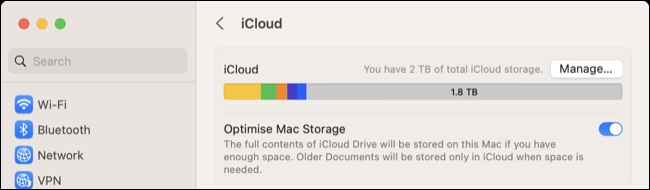
請記住,隨著時間的推移,這些共享庫只會變得更大。 您可以從圖書館中刪除項目(任何參與者都可以)並合併重複項。 但媒體庫的本質是隨著時間的推移而增長。
如果您在家庭共享計劃之外為 iCloud 共享照片庫做出貢獻,請嘗試並註意您共享的內容(尤其是涉及視頻或 ProRAW 照片時)。
離開或刪除 iCloud 共享照片庫
離開或刪除 iCloud 共享照片庫是一個幾乎相同的過程。 如果您是組織者,則可以刪除圖書館,而參與者可以選擇離開。
在 iPhone 或 iPad 上,點擊設置,然後點擊您的姓名,然後點擊 iCloud > 照片。 在 Mac 上,啟動照片並單擊照片 > 設置 > 共享庫。 在這裡,您會找到離開共享庫或刪除它的選項。
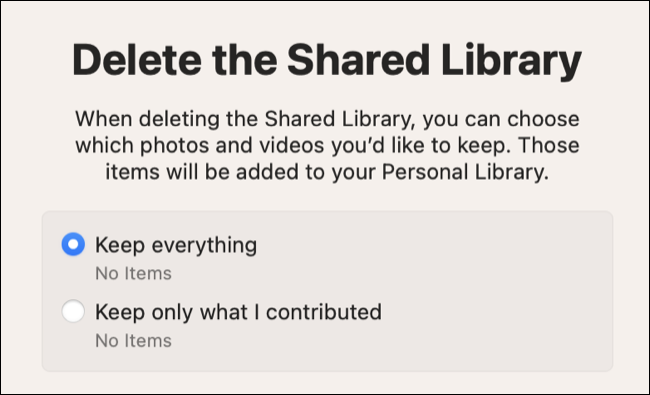
當您單擊此按鈕時,系統會詢問您是要保留所有內容還是只保留您貢獻的項目。 您可以確認刪除或離開的意圖,選定的項目將被保留。
組織者應通知參與者他們打算刪除共享庫,以便他們自己做出選擇。 否則,刪除庫時將應用不同的規則。
如果參與者在圖書館中的時間超過 7 天,所有內容都會轉移到他們的個人圖書館。 如果他們成為會員的時間少於 7 天,則只會轉移他們的個人貢獻。 如果您刪除參與者,同樣的規則也適用。
在 Web 上訪問 iCloud 共享照片庫
就像您的標準 iCloud 照片圖庫一樣,您可以在 iCloud.com 上訪問您的共享圖庫。 該界面與 Mac 體驗非常相似,屏幕頂部有一個專用的下拉菜單,可以在任何地方在庫之間切換。
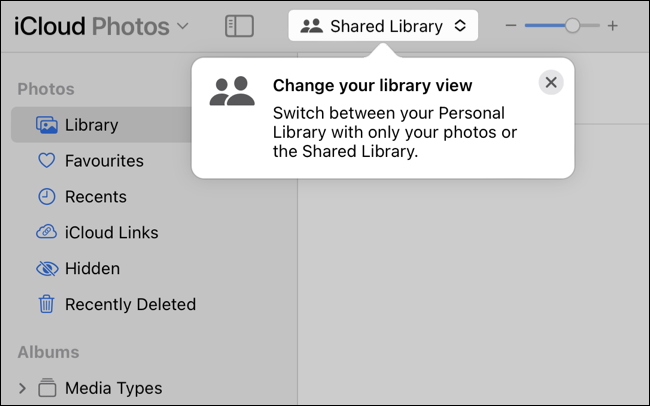
分享照片的有用方式
iCloud 共享照片庫可以消除與您最親近的人共享照片的痛苦,假設您以一種便於共享的方式進行設置。
而不是要求或被要求“發送您昨天拍攝的那些照片”,它們將(希望)已經在您的共享庫中,供其他人在其他地方瀏覽、編輯和使用。
請注意,任何人都可以添加、修改和刪除項目。 您還可以使用 iCloud 共享相冊以更可控、更不開放的方式共享照片。 手指交叉,共享媒體收藏的到來將促使蘋果以更低的每 GB 價格添加更大的存儲層。
